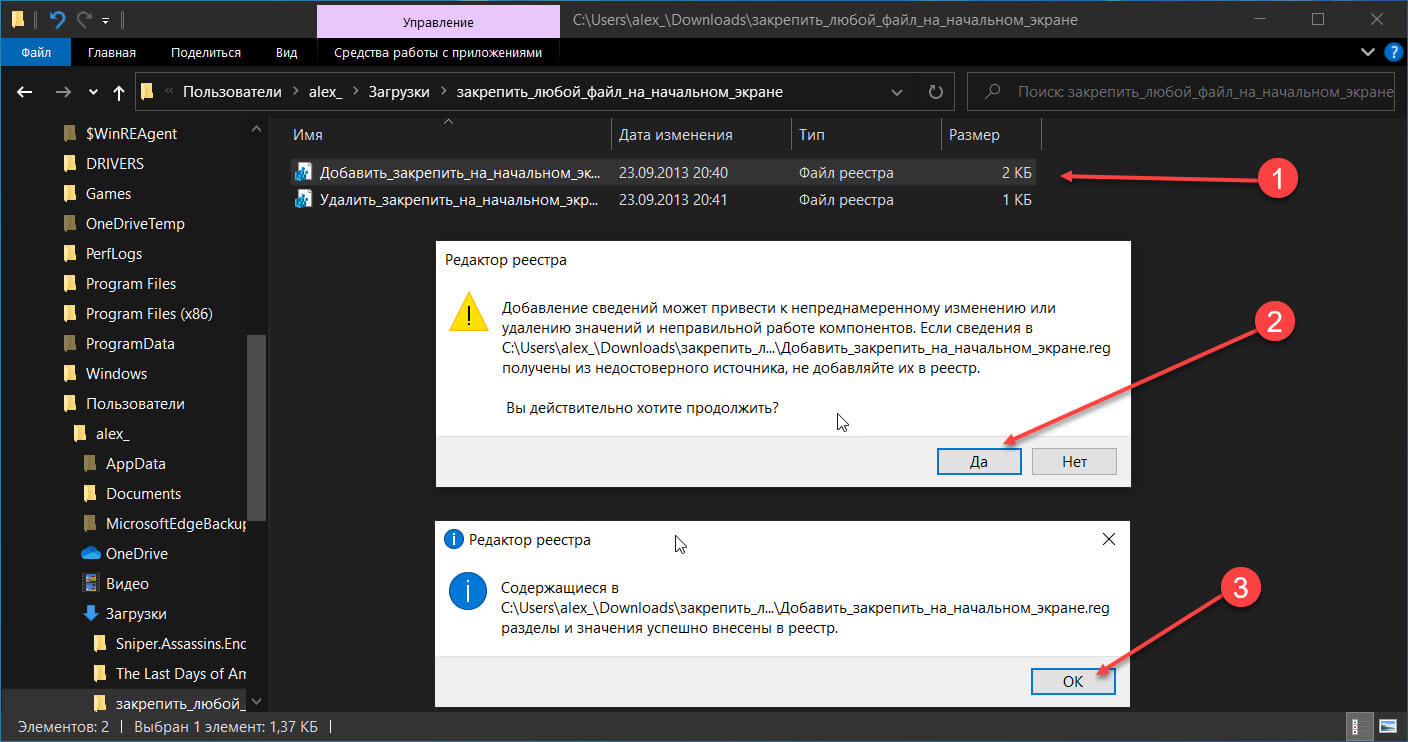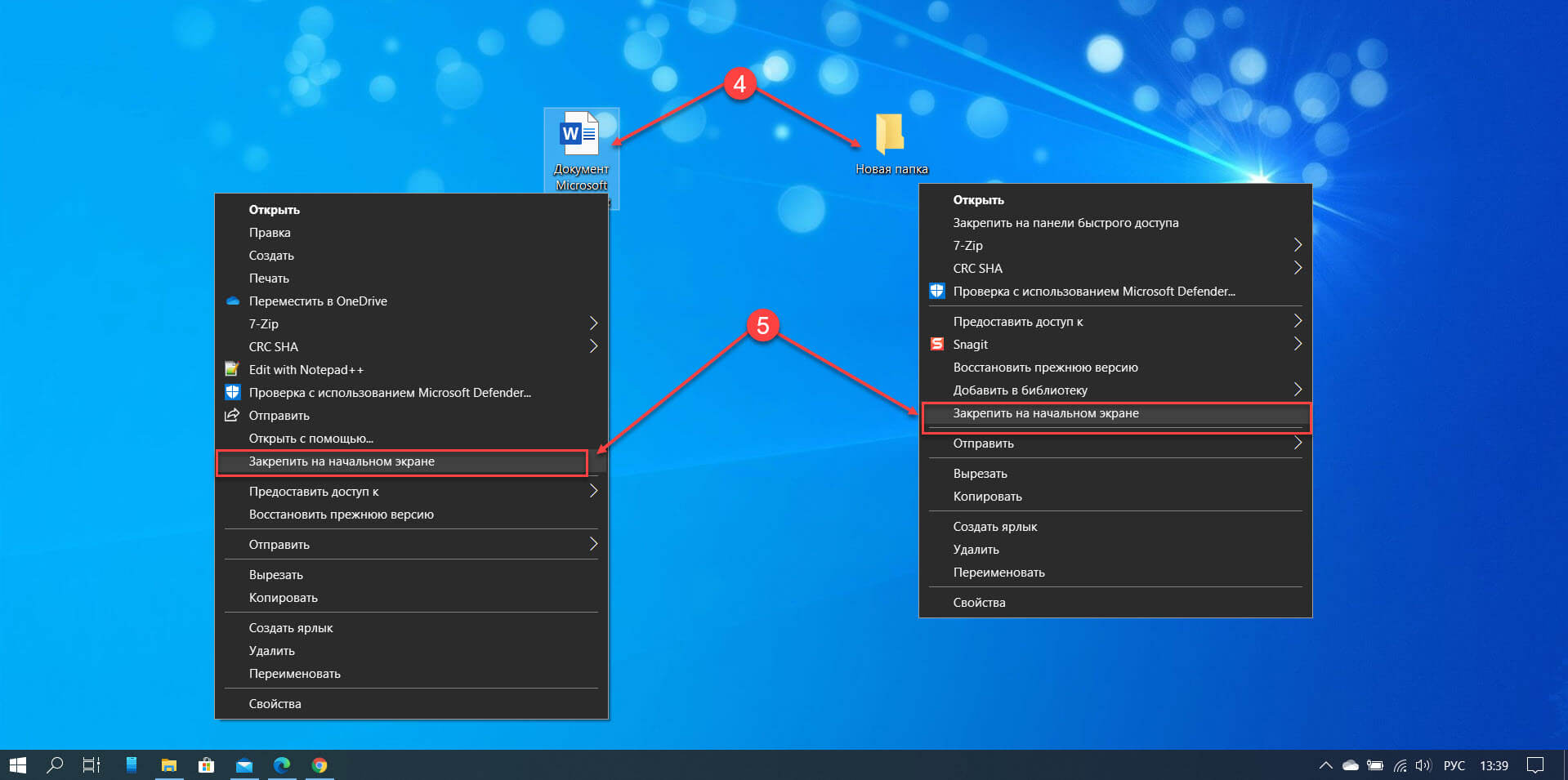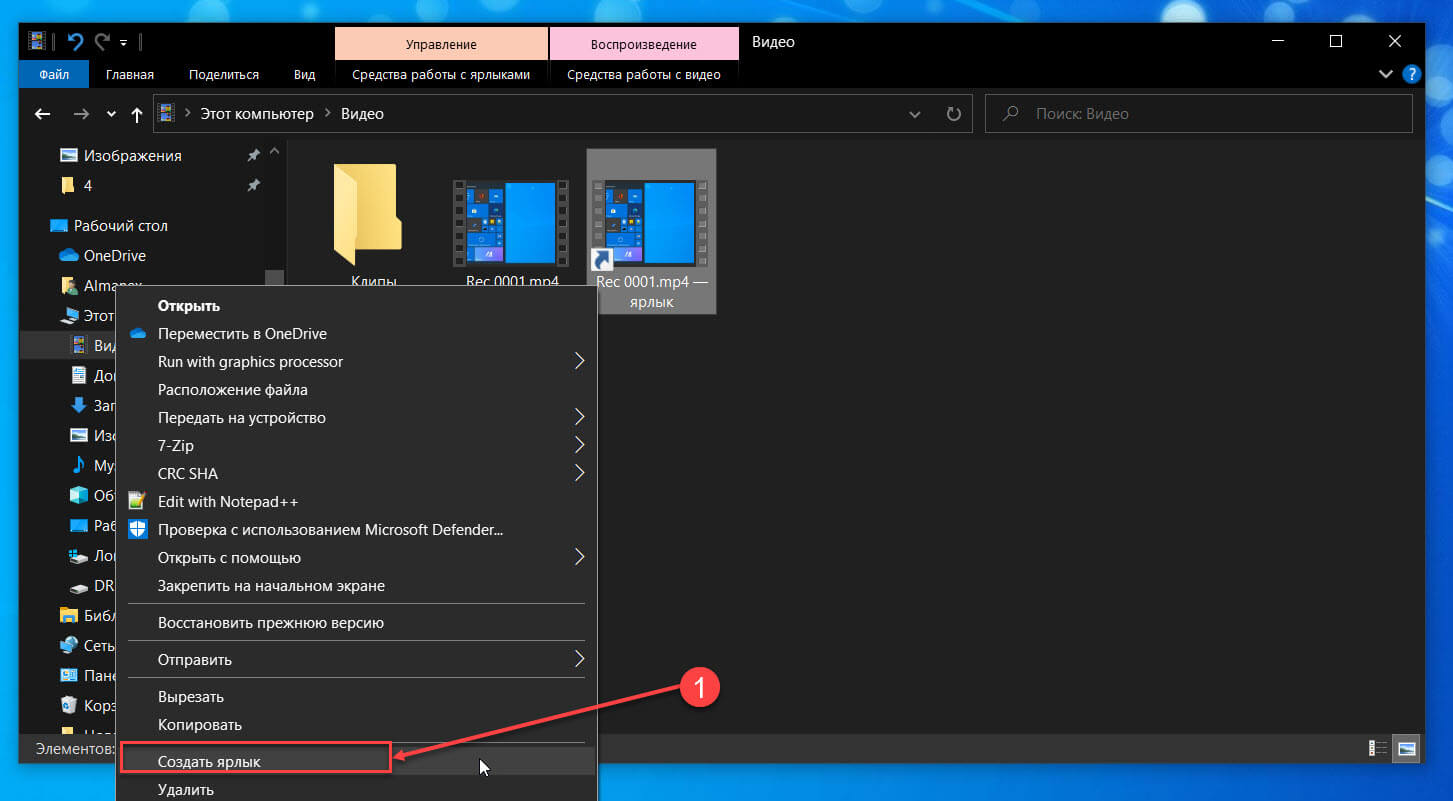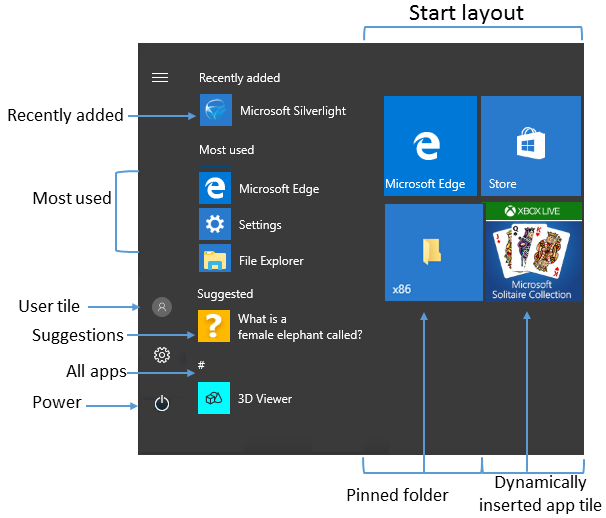как добавить приложения на начальный экран в виндовс 10
Как добавить любую ссылку или ярлык в меню Пуск Windows 10
Друзья, не знаю как вас, а лично меня стартовое меню десятки полностью устраивает. Да, после перехода с семерки первым желанием было поскорее от него избавиться, но я заставил себя поработать с ним пару недель. И о чудо, оно мне так понравилось, я настолько к нему привык, что без него уже и не представляю комфортной работы.
Однако не беда! В этой статье я расскажу вам как добавлять в меню Пуск Windows ярлыки любых своих программ и даже ссылки на документы и файлы, и упорядочить их по папкам и группам.
Итак, показываю на конкретном примере. У меня есть портативная версия программы FontViewer для просмотра шрифтов. Экзешный файл для её запуска находится на диске D. Первым делом я нажимаю на exe файле правой клавишей мыши и выбираю «Отправить» — «Рабочий стол (создать ярлык)».
Далее делаем следующее:
В стандартном проводнике Windows открылась папка, где лежат ссылки на все элементы стартового меню. Её путь по умолчанию следующий:
В эту папку копируем (переносим) созданный ярлык с рабочего стола. Можно переименовать его, убрав лишнее из названия:
Открываем стартовое меню. В верхней его части видим появившуюся ссылку на запуск FontViewer в списке «Недавно добавленные»:
Сам же ярлык будет под буквой F. Если хотите расположить его на боковой панели меню, в области плиток, просто перетяните его туда и настройте положение и размер.
Таким же образом вы можете добавлять в меню Пуск ссылки на любые свои документы и файлы и даже организовывать их по папкам. Для этого создаете по указанному выше пути папку, например, «Важные доки Word», и в неё копируете ссылки на нужные документы. При нажатии на названии папки в меню разворачивается её содержимое:
Получаете доступ к папке и всем её файлам прямо в меню Пуск и быстро запускаете нужные документы. Согласитесь, удобно, особенно если вы, как и я, не любите бардак из ярлыков документов на рабочем столе.
В завершении расскажу про один лайфхак со стартовым меню, который не многие знают. Чтобы быстро получить доступ к программам на нужную букву вовсе нет надобности колёсиком листать весь алфавитный список от начала до конца.
Нажимайте на значок & (амперсанд) в боковом меню, кликайте на нужную букву, и вы сразу окажетесь в желаемом месте списка.
Знали о такой возможности? 🙂
Другие не менее полезные и малоизвестные хитрости при работе с Windows 10 вы почерпнёте для себя из этого видео:
Как обычно, буду рад любым вашим комментариям!
Как закрепить любой файл в меню Пуск в Windows 10
Публикация: 5 October 2016 Обновлено: 9 July 2020
В операционной системе Windows 10, можно закрепить любой файл или папку в меню «Пуск», независимо от типа файла. С помощью небольшого трюка с реестром вы можете заставить это работать. Твик разблокирует команду «Закрепить на начальном экране», для всех файлов и папок. Это может быть сделано с помощью простой настройки реестра. В этой статье мы рассмотрим, как это сделать.
Твик реестра позволяющий закрепить любой файл в меню Пуск в Windows 10.
Откройте текстовый редактор «Блокнот» скопируйте и вставьте:
Сохраните тестовый файл с расширением .reg и запустите его.
Чтобы сэкономить ваше время, я создал готовый reg файл, вы можете его загрузить здесь.
После загрузки распакуйте архив и дважды кликните на файл «Добавить_закрепить_на_начальном_экране.reg», чтобы импортировать его.
Теперь вы сможете закрепить любой файл меню «Пуск». Делаем это следующим образом.
Закрепить любой файл на начальном экране Windows 10
Шаг 1: Примените твик упомянутый выше.
Шаг 2: Кликните на правой кнопкой мыши на файл и в контекстном меню выберите — «Закрепить на начальном Экране».
Примечание: Если на прямую закрепляемый файл не появился в меню «Пуск», создайте ярлык для этого файла.
Шаг 3: Кликните правой кнопкой мыши файл, который вы хотите прикрепить и выберите «Создать ярлык». Это будет работать с любым типом файла, будь то текстовый файл, Pdf или любой другой файл на вашем ПК.
Шаг 4: Далее кликните правой кнопкой мыши созданный ярлык и выберите «Закрепить на начальном экране» для запуска команды.
Как закрепить Проводник на панели задач и начальном экране в Windows 10?
Иногда Проводник пропадает из панели задач и непонятно, как его вернуть на место. Мы не только расскажем, как вернуть Проводник на панель задач, но также покажем, как закрепить Проводник на начальном экране в меню Пуск для более быстрого доступа.
Как закрепить Проводник на панели задач?
По умолчанию при первом запуске Windows 10 на панели задач Проводник уже закреплён. Но иногда люди сталкиваются с проблемой, когда Проводник пропадает с панели задач. В этой инструкции вы узнаете, как вернуть Проводник на панель задач.
Если не получилось открыть Проводник с использованием горячих клавишам или возникают иные проблемы с запуском Проводника.
Как закрепить Проводник на начальном экране?
Начальный экран в Windows 10 позволяет получать доступ к наиболее часто используемым приложениям в два клика мышкой. Один – для открытия меню Пуск, второй – для запуска самого приложения. Но для этого потребуется закрепить выбранное приложение на начальном экране.
Получилось ли у вас закрепить Проводник на панели задач и начальном экране?
Настройка и экспорт макета меню «Пуск» и начального экрана
Относится к:
Ищете информацию для потребителей? См. раздел Настройка меню «Пуск»
Самый простой способ создать пользовательский макет начального экрана для применения на других устройствах с Windows 10 — это настроить начальный экран на тестовом компьютере, а затем экспортировать макет.
После экспорта макета определите, какой макет начального экрана вы хотите использовать: полный или частичный.
Если применяется полный макет начального экрана, пользователи не смогут закреплять приложения на начальном экране, а также откреплять или удалять их. Пользователи могут просматривать и открывать все приложения в представлении Все приложения, но не могут закреплять их на начальном экране.
Если применяется частичный макет начального экрана, содержимое определенных групп плиток изменить невозможно, но пользователи могут перемещать эти группы, а также могут создавать и настраивать собственные группы.
Частичный макет начального экрана поддерживается только в Windows 10 версии 1511 и более поздних версиях.
Вы можете развернуть созданный XML-файл на устройствах с помощью одного из следующих методов.
Настройка начального экрана на тестовом компьютере
Чтобы подготовить макет начального экрана для экспорта, достаточно настроить макет начального экрана на тестовом компьютере.
Подготовка тестового компьютера
Настройте тестовый компьютер, на котором необходимо настроить макет начального экрана. На тестовом компьютере должна быть установлена такая же операционная система, как и на компьютерах пользователей (Windows 10 Pro, Корпоративная или Windows 10 для образовательных учреждений). Установите все приложения и службы, которые должны отображаться на макете начального экрана.
Создайте учетную запись пользователя, которая будет использоваться для настройки макета начального экрана.
Настройка начального экрана
Войдите в систему на тестовом компьютере с помощью созданной вами учетной записи пользователя.
Настройте макет начального экрана так, как он должен отображаться для пользователей, с помощью указанных ниже методов.
Закрепление приложений на начальном экране. На начальном экране введите имя приложения. Когда приложение появится в результатах поиска, щелкните его правой кнопкой мыши и нажмите Закрепить на начальном экране.
Чтобы просмотреть все приложения, нажмите Все приложения в левом нижнем углу начального экрана. Щелкните любое приложение правой кнопкой мыши и закрепите его на начальном экране или, наоборот, открепите.
Открепите приложения, которые не нужно отображать. Чтобы открепить приложение, щелкните его правой кнопкой мыши, а затем выберите команду Открепить от начального экрана.
Перетащите плитки на начальном экране, чтобы переупорядочить или сгруппировать приложения.
Измените размер плиток. Чтобы изменить размер плитки, щелкните ее правой кнопкой мыши и выберите команду Изменить размер.
Создайте собственные группы приложений. Перетащите приложения в пустую область. Чтобы присвоить группе имя, щелкните область выше группы плиток и введите имя в поле Назвать группу, которое отображается над группой.
В Windows 10 версии 1703 при наличии в макете начального экрана плиток для приложений, которые не были установлены на устройство, к которому в дальнейшем будет применен макет, плитки для этих приложений будут пустыми. Пустые плитки останутся до следующего входа пользователя в систему, при этом пустые плитки удаляются. Некоторые системные события могут привести к удалению пустых плиток до момента следующего входа в систему.
В более ранних версиях Windows 10 плитки не закрепляются.
Экспорт макета начального экрана
Чтобы отобразить макет начального экрана для пользователей, используйте командлет Export-StartLayout в Windows PowerShell для экспорта макета начального экрана в XML-файл. Макет начального экрана по умолчанию расположен по адресу C:\Users\username\AppData\Local\Microsoft\Windows\Shell\
Экспорт макета начального экрана в XML-файл
Войдя в систему с помощью той же учетной записи, которую вы использовали для настройки начального экрана, щелкните правой кнопкой мыши кнопку «Пуск» и выберите пункт Windows PowerShell.
На устройстве с Windows 10 версий 1607, 1703 или 1803 в командной строке Windows PowerShell введите следующую команду:
На устройстве под управлением Windows 10, версия 1809, или более поздней выполните Export-StartLayout с параметром -UseDesktopApplicationID. Пример
Пример файла макета, созданного командлетом Export-StartLayout :
(Необязательно) Измените XML-файл, чтобы добавить конфигурацию панели задач или изменить экспортированный макет. Когда вы вносите изменения в экспортированный макет, имейте в виду, что порядок элементов в XML-файле является критически важным.
На всех клиентах, к которым применяется макет начального экрана, должны быть установлены приложения и другие ярлыки в локальной системе в том же месте, что и в исходной системе для макета начального экрана.
Для правильной работы сценариев и закреплений плиток приложений следуйте этим правилам:
Исполняемые файлы и сценарии должны быть указаны в \Program Files или в любом другом месте, куда их помещает установщик приложения.
Ярлыки, которые будут закреплены на начальном экране, должны размещаться в \ProgramData\Microsoft\Windows\Start Menu\Programs.
Если вы размещаете исполняемые файлы или сценарии в папке \ProgramData\Microsoft\Windows\Start Menu\Programs, они не будут закреплены на начальном экране.
Начальный экран в Windows 10 не поддерживает вложенные папки. Поддерживается только одна папка. Например, \ProgramData\Microsoft\Windows\Start Menu\Programs\Folder. Если используется глубина более одной папки, в меню «Пуск» будет выполнено сжатие содержимого всех вложенных папок до верхнего уровня.
Три дополнительных ярлыка закреплены в меню «Пуск» после экспорта. Это ярлыки для %ALLUSERSPROFILE%\Microsoft\Windows\Start Menu\Programs, %APPDATA%\Microsoft\Windows\Start Menu\Programs и %APPDATA%\Microsoft\Windows\Start Menu\Programs\System Tools.
Настройка частичного макета начального экрана
С помощью частичного макета начального экрана вы можете добавить одну или несколько настроенных групп плиток на начальные экраны или в меню «Пуск» пользователей, при этом предоставляя пользователям возможность вносить изменения в другие части макета начального экрана. Все добавляемые группы являются заблокированными, то есть пользователи не могут изменять содержимое этих групп плиток, но при этом могут изменять расположение этих групп. Заблокированные группы обозначаются значком, как показано далее.
Если частичный макет начального экрана применяется в первый раз, в существующие макеты начального экрана пользователей добавляются новые группы. Если плитка приложения находится и в существующей группе, и в новой заблокированной группе, дублирующая плитка приложения удаляется из существующей (не заблокированной) группы.
Если частичный макет начального экрана применяется к устройству, к которому уже применен файл StartLayout.xml, группы, добавленные ранее, удаляются, и добавляются группы нового макета.
Если макет начального экрана применяется групповой политикой или MDM, а затем политика удаляется, группы остается на устройствах, но становятся разблокированными.
Настройка частичного макета начального экрана
Сохраните файл и примените его с помощью одного из методов развертывания.
Настройка макета меню панели задач на Windows 10 и более поздних устройствах
Относится к:
Организация может развернуть настраиваемую панель запуска и задач для Windows 10 Professional, Enterprise или образовательных устройств. Используйте стандартную настраиваемую макету Начните на устройствах, которые являются общими для нескольких пользователей, и заблокированных устройствах. Настройка панели задач позволяет прикрепить полезные приложения для пользователей и удалить приложения, закрепленные по умолчанию.
В Windows10 версии1703 добавлена поддержка для применения настраиваемой панели задач с помощью MDM.
В качестве администратора вы можете использовать эти функции для настройки панели запуска и задач для удовлетворения потребностей организации. В этой статье описываются различные способы настройки панели запуска и задач, а также перечислены политики «Начните». Она также включает сведения о панели задач для установки чистой операционной системы (ОС) и при обновлении ОС.
Сведения об использовании XML-модификации макета для настройки профилей пользователей в роуминге см. в странице Развертывание профилей пользователей в роуминге.
Использование CopyProfile для меню настройки в Windows 10 не поддерживается. Дополнительные сведения о настройке профиля пользователя по умолчанию с помощью CopyProfile
Использование XML
На существующем Windows можно настроить начните **** экран, а затем экспортировать макет в XML-файл. Если у вас есть XML-файл, добавьте этот файл в групповую политику, пакет Windows или политику управления мобильными устройствами (MDM). С помощью этих методов можно развернуть XML-файл на устройствах. Когда устройства получат вашу политику, они будут использовать макет, настроенный в XML-файле.
Для панели задачможно использовать тот же XML-файл, что и на стартовом экране. Или можно создать новый XML-файл. Если у вас есть XML-файл, добавьте этот файл в групповую политику или пакет подготовка. С помощью этих методов можно развернуть XML-файл на устройствах. Когда устройства получат вашу политику, они будут использовать параметры панели задач, настроенные в XML-файле.
Дополнительные сведения см. в Windows 10 панели задач.
Использовать групповую политику
С помощью объектов групповой политики (GPO) можно управлять различными частями меню и панели задач. Не требуется повторное перезапев устройств. С помощью административных шаблонов настраиваются параметры политики, а затем развертываются на устройствах. меню параметров политики (в этой статье) перечислены политики, которые можно настроить.
Дополнительные сведения см. в группе «Использование групповой политики для настройки Windows 10 запуска и панели задач».
Использование пакетов подготовки
Пакеты подготовка — это контейнеры, включающие набор параметров конфигурации. Они предназначены для быстрой настройки устройства без установки нового изображения. Дополнительные сведения о том, какие пакеты подготовка и что они делают, см. в дополнительных сведениях.
С помощью пакета подготовка можно настроить панель «Начните» и «Панель задач». Дополнительные сведения см. в пункте Использование пакетов подготовка для настройки Windows 10 и панели задач.
Использование решения управления мобильными устройствами (MDM)
С помощью решения MDM вы добавляете XML-файл в политику, а затем развертывайте эту политику на своих устройствах.
Если вы Microsoft Intune для решения MDM, можно использовать параметры для настройки Начните и панель задач. Дополнительные сведения о параметрах, которые можно настроить, см. в Microsoft Intune.
Дополнительные сведения см. в дополнительных сведениях, которые см. в Windows 10 MDM.
меню параметров политики
В следующем списке содержатся различные параметры Начните, а также любые политики или локальные параметры. Параметры в списке также можно использовать в пакете подготовка. Если вы используете пакет подготовка, см. ссылку Windows Configuration Designer.
Пользовательская плитка
Наиболее часто используемые
Предложения, динамически вставленная плитка приложения
Групповой политики: Computer Configuration\Administrative Templates\Windows Components\Cloud Content\Turn off Microsoft consumer experiences
Эта политика также включает или отключает уведомления для:
Локальныйпараметр: Параметры > персонализация > Начните > Время от времени показывать предложения в Начните
Политика MDM: разрешить Windows потребительские функции
Недавно добавленные
Групповой политики: Computer configuration\Administrative Template\Start Menu and Taskbar\Remove «Recently Added» list from Start Menu
Эта политика применяется к:
Локальный параметр: Параметры > персонализация > Start > Показать недавно добавленные приложения
Политика MDM: Start/HideRecentlyAddedApps
Закрепленные папки
Power
Макет начального экрана
Групповой политики: User Configuration\Administrative Templates\Start Menu and Taskbar\Prevent users from customizing their Start screen
При импорте полного макета экрана «Начните» с помощью групповой политики или MDM пользователи не могут прикрепить, открепить или удалить приложения с экрана «Начните». Пользователи могут просматривать и открывать все приложения в представлении «Все приложения», но не могут прикрепить приложения к экрану «Начните». При импорте частичного макета экрана start пользователи не могут изменить группы плитки, применяемые частичным макетом. Они могут изменять другие группы плитки и создавать собственные группы плитки.
Политика начала макета может использоваться для закрепления приложений на панели задач на основе предоставляемого XML-файла. Пользователи могут изменять порядок закрепленных приложений, открепить приложения и прикрепить дополнительные приложения к панели задач.
Локальный параметр: Нет
Политика MDM:
Списки переходов
Размер начального экрана
Список приложений
Все параметры
Панель задач
В приложении Параметры > начните **** персонализацию, в параметре Начните показывать дополнительные > **** плитки. Макет плитки по умолчанию для плитки «Начните» — это 3 столбца плитки среднего размера. Показать дополнительные плитки на Начните включает 4 столбца. Чтобы настроить макет из 4 столбцов при настройке и экспорте макета «Начните», включите параметр Показать больше плиток, а затем расположите плитки.
Параметры панели задач
Начиная с Windows 10 версии 1607 можно прикрепить дополнительные приложения к панели задач и удалить закрепленные по умолчанию приложения из панели задач. Вы можете выбрать различные конфигурации панели задач на основе локального устройства или региона.
Существует три категории приложений, которые можно прикрепить к панели задач:
Приложения, закрепленные пользователем
Приложения Windows по умолчанию, закрепленные во время установки ОС, такие как Microsoft Edge, File Explorer и Store
Приложения, закрепленные вашей организацией, например в Windows без Windows.
В файле Windows настройки рекомендуется использовать методlayoutmodification.xml для настройки параметров панели задач. Не рекомендуется использовать TaskbarLinks.
В следующем примере показано, как закреплены приложения. В ОС, настроенной на использование языка справа налево, порядок панели задач отменяется:
Если применить конфигурацию панели задач к чистой установке или обновлению, пользователи по-прежнему могут:
В Windows 10 версии 1703 можно применить политику Start/NoPinningToTaskbar MDM. Эта политика не позволяет пользователям вращать и вращать приложения на панели задач.
Конфигурация панели задач, применяемая при чистой установке Windows 10
При чистой установке при применении макета панели задач к панели задач прикрепляются только следующие приложения:
После того как макет будет применен, пользователи смогут прикрепить дополнительные приложения к панели задач.
Конфигурация панели задач, применяемая к обновлениям Windows 10
Когда устройство обновляется до Windows 10, приложения уже прикрепяются к панели задач. Некоторые приложения могут быть закреплены на панели задач пользователем, настраиваемым базовым изображением или с помощью Windows без присмотра.
В Windows 10 версии 1607 и более поздней версии новая схема панели задач для обновлений применяется следующее поведение:
Начните ошибки конфигурации макета
Если настройка макета «Начните» не применяется, как вы ожидаете, откройте viewer событий. Перейдите к журналуприложений и служб > Microsoft Windows > **** > ShellCommon-StartLayoutPopulation > Operational. Посмотрите на следующие события: